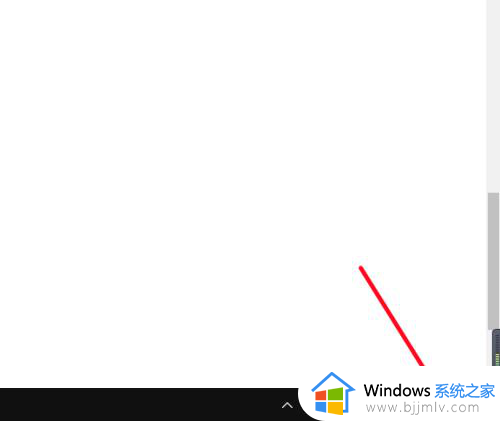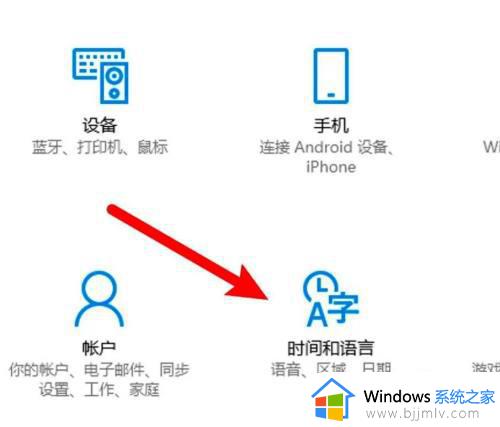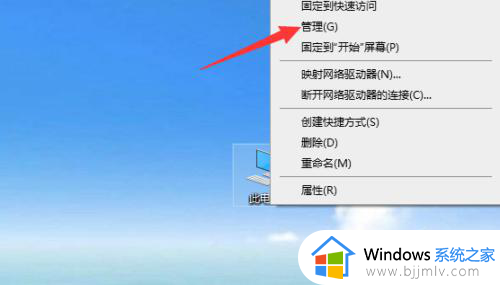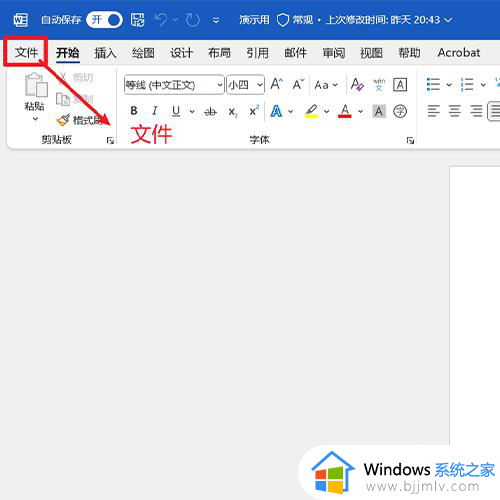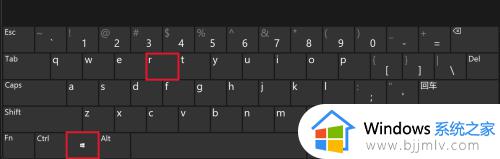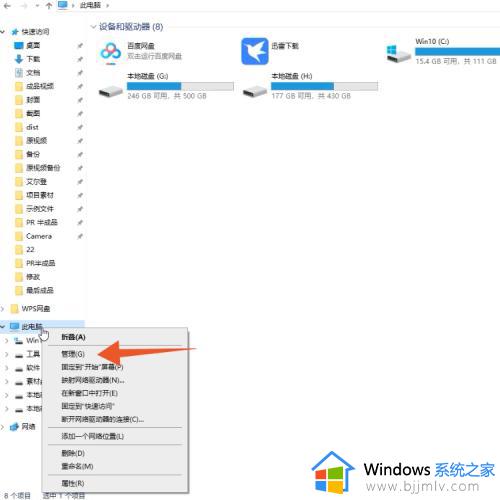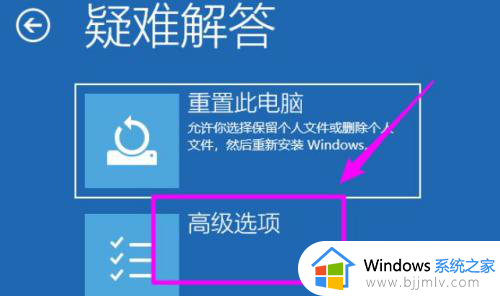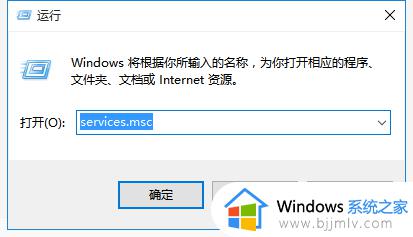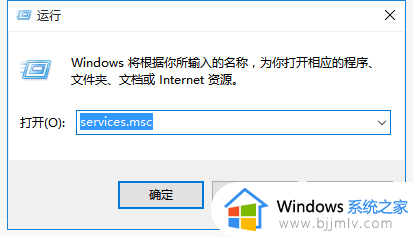windows自动更新时间如何设置 电脑时间不对怎么自动更新
我们在电脑屏幕右下方都会看到显示当前的时间,但是有时候可能会出现时间不对不准等情况,所以我们就可以设置让时间自动更新,但是有很多小伙伴可能还不懂电脑时间不对怎么自动更新吧,操作方法并不会麻烦,接下来将给大家介绍一下windows自动更新时间的详细设置方法。
方法如下:
1、首先,点击桌面右下角的时间,然后在弹出的框框中,选择“更改日期和时间设置”。
2、接着,在日期和时间设置这里,点击“更改日期和时间”,就能更改你的日期和时间了。更改之后,点击确认即可。
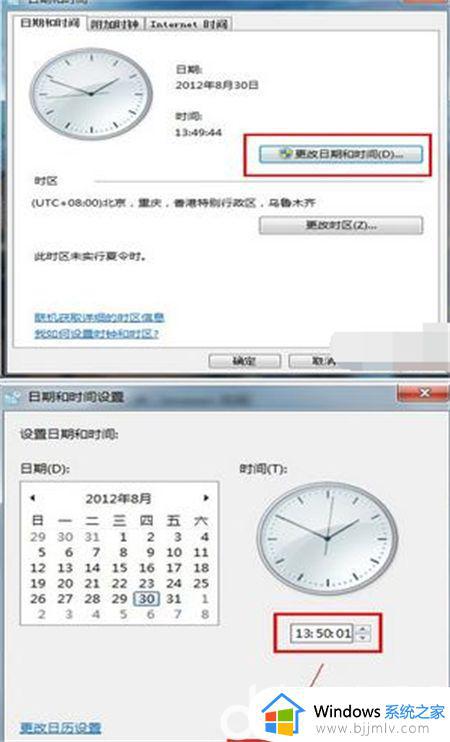
3、当然,自己手动更改的,肯定没有互联网的时间准确嘛,所以,我们就应该设置自动同步网络时间,这样,你的时间就会精准多了。切换到“Internet时间”中,你就会看到有个“更改设置”,点击进行修改。
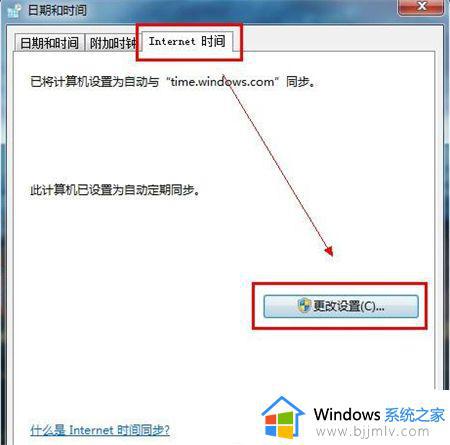
4、首先,在“与Internet时间服务器同步”那里打钩,然后就能选择你要同步的服务器,第一次,当然是先进行一次“立即更新”嘛,先更新一下自己的时间,从此刻开始,就把握好准确时间。
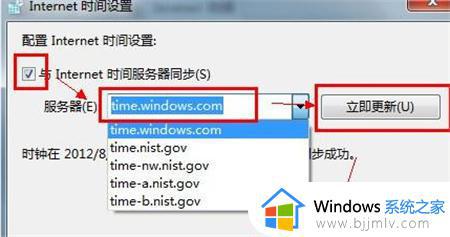
关于windows自动更新时间如何设置的详细内容就给大家介绍到这里了,有需要的用户们可以学习上面的方法来进行设置吧,希望帮助到大家。